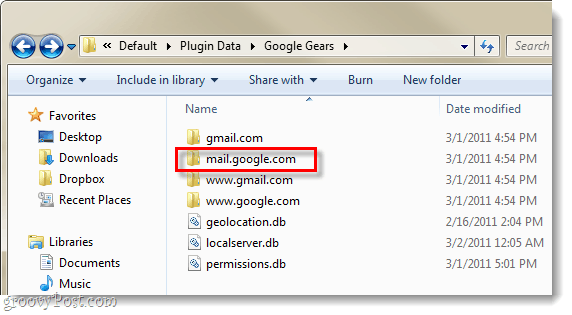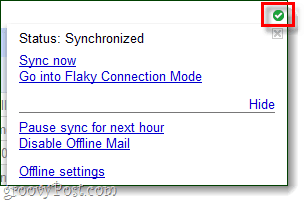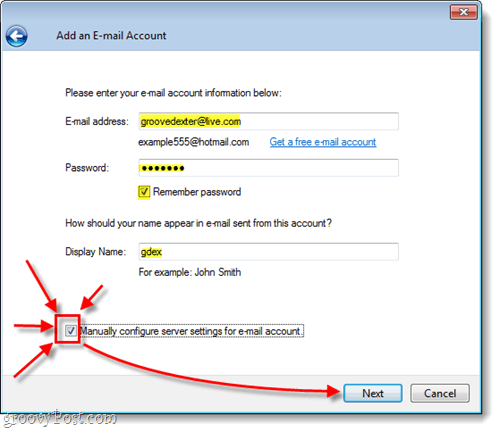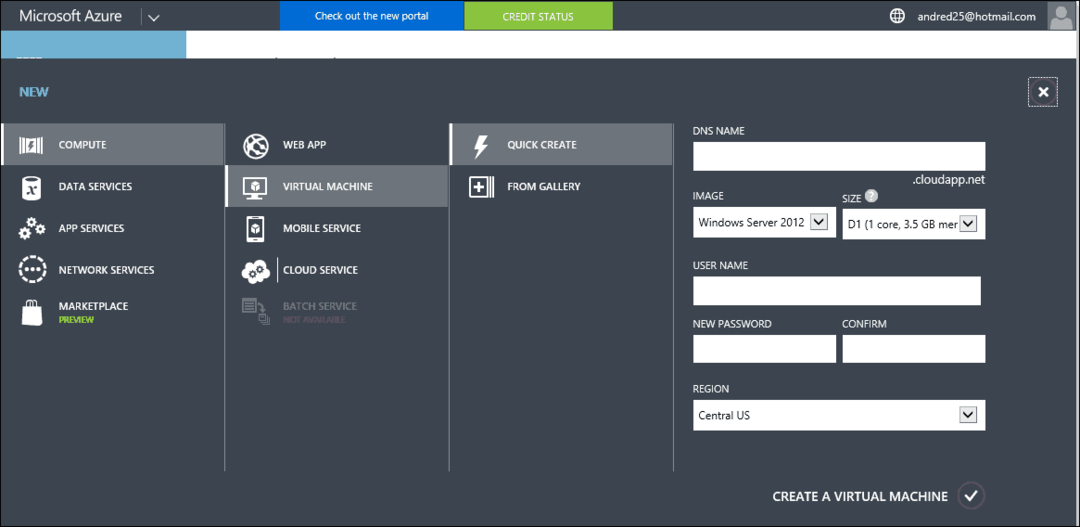Gmail के ऑफ़लाइन मोड का उपयोग करके अपने कंप्यूटर पर Gmail का बैकअप कैसे लें
ईमेल जीमेल लगीं गूगल बैकअप बादल भंडारण / / March 19, 2020
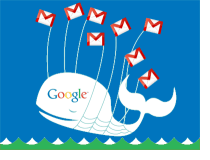
हालांकि ए क्लाउड सर्वर आपके घर या कार्यालय के कंप्यूटर की तुलना में बहुत अधिक विश्वसनीय है, यहां तक कि Google के पास समय-समय पर इसके आउटेज हैं। केवल कल गूगल संघर्ष कर रहा था एक प्रमुख की मरम्मत के लिए सप्ताहांत में हुआ दुर्घटना. Google इसे सुरक्षित तरीके से खेलता है और हर चीज की बैकअप कॉपी बनाता है, लेकिन क्रैश का सामना करने वाले लोग पिछले सभी ईमेल खो देते हैं जब तक कि बैकअप बहाल नहीं हो जाता। आप इससे कैसे बच सकते हैं? अपने ईमेल का बैकअप लेकर!
कुल का ही 40,000 या तो उपयोगकर्ता प्रभावित हुए थे, लेकिन अगर आप उनमें से एक थे, तो पूरे सप्ताहांत के लिए आपके ईमेल के बिना अटकना मुश्किल था। इंटरनेट एक्सेस के बारे में भी यही कहा जा सकता है, और अन्य चीजें जो कभी-कभी आपके ऑनलाइन जीमेल खाते तक पहुँच प्राप्त कर सकती हैं। शुक्र है, Google के पास एक ऑफलाइन मोड है जो उन समस्याओं के बहुमत को हल करता है। एक बार जब यह सक्षम हो जाता है, तो आपको केवल Gmail.com पर जाना होगा और सभी ईमेल तब भी रहेंगे, भले ही आपके पास इंटरनेट कनेक्शन न हो!
इसे Gmail ऑफ़लाइन मोड सेट करने के लिए तैयार हैं? हो जाए!
नोट: जीमेल ऑफ़लाइन मोड इंटरनेट एक्सप्लोरर और फ़ायरफ़ॉक्स के साथ काम करेगा, लेकिन उन्हें पूर्ण आवश्यकता होती है
जीमेल ऑफलाइन मोड को इनेबल कैसे करें
चरण 1
क्लिक करें जीमेल में गियर आइकन और चुनते हैंमेल सेटिंग्स. वैकल्पिक रूप से आप बस कर सकते हैं यहाँ क्लिक करें.
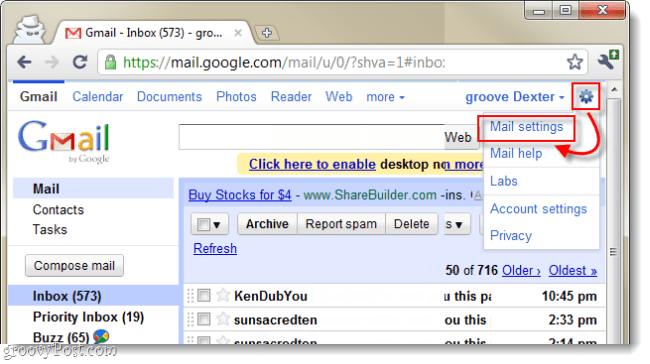
चरण 2
क्लिक करें ऑफलाइन सेटिंग्स मेनू से टैब और चेक के लिए गोली इस कंप्यूटर के लिए ऑफ़लाइन मेल अक्षम करें. अब हमें केवल यह अनुकूलित करने की आवश्यकता है कि कौन सी मेल डाउनलोड की गई है।
- 2.b चुनते हैं आप हाल ही में कितने मेल के लिए डाउनलोड करना चाहते हैं अधिकांश फ़ोल्डरों। जीमेल ऑफ़लाइन मोड एक विकल्प प्रदान करता है, जिसे हम चरण 3 में देखते हैं जो आपको व्यक्तिगत रूप से चयन करने की अनुमति देगा कि कौन से फ़ोल्डर पूरी तरह से समर्थित हैं। नीचे दिए गए उदाहरण में I चयनित मेल का बैकअप लेने के लिए जो 1 सप्ताह से पुराना नहीं है। ऐसा इसलिए है क्योंकि 1 सप्ताह के बाद मेरा अधिकांश मेल अप्रासंगिक हो जाता है, लेकिन अभी भी कुछ फ़ोल्डर्स हैं जिन्हें मैं पूरे इतिहास के लिए बैकअप लेना चाहता हूं।
अभी क्लिक करेंलेबल को बदले समायोजन।
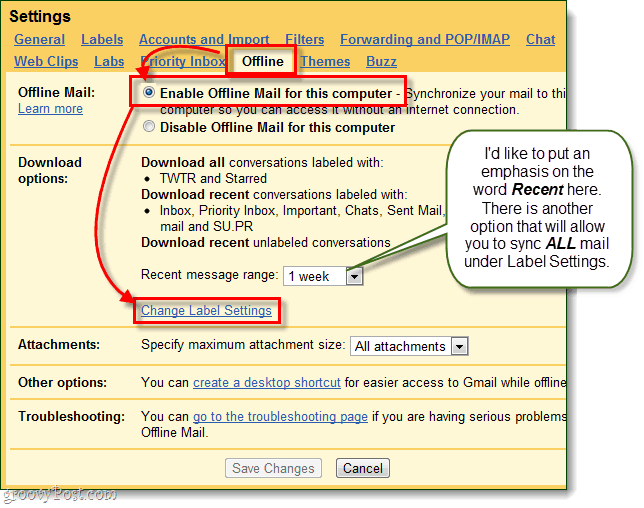
चरण 3
लेबल सेटिंग्स को अब स्क्रीन पर विस्तारित किया जाना चाहिए। यहां आप यह अनुकूलित कर सकते हैं कि आप किस मेल को डाउनलोड करना चाहते हैं।
- सब - अपने जीमेल में एक विशिष्ट फ़ोल्डर / लेबल के लिए अपना संपूर्ण मेल इतिहास डाउनलोड करें।
- 1 सप्ताह - यह आपके द्वारा निर्धारित की गई समय सीमा होगी हाल का चरण २. बी में सीमा, इससे अधिक पुराना कोई भी मेल डाउनलोड नहीं किया जाएगा।
- कोई नहीं - यह फ़ोल्डर / लेबल बिल्कुल भी डाउनलोड नहीं किया जाएगा।
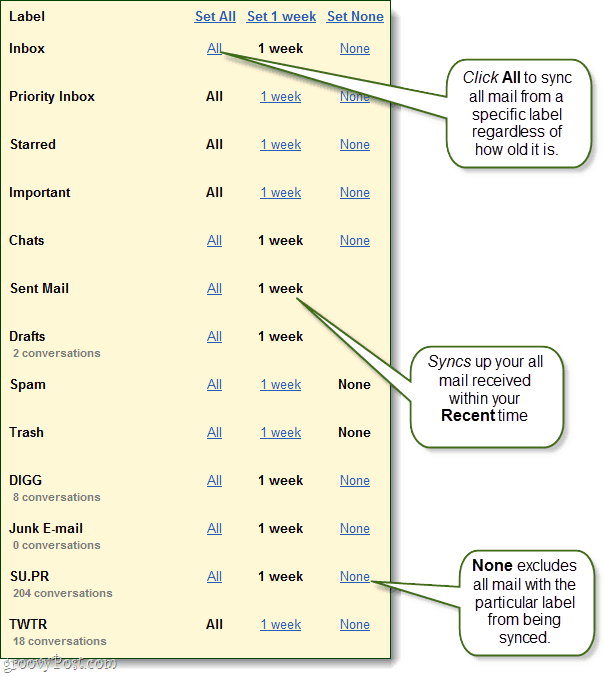
चरण 4
आप अधिकतम अनुलग्नक आकार निर्दिष्ट कर सकते हैं, लेकिन जब तक आपके पास लोग आपको 100mb + फ़ाइलें नहीं भेजते हैं, तब तक यह समस्या नहीं होनी चाहिए। आप एक डेस्कटॉप शॉर्टकट भी बना सकते हैं जो सीधे आपके मेलबॉक्स को खोल देगा, लेकिन यह सब कुछ आपके वेब ब्राउज़र gmail.com पर खुला है।
जब आपको कस्टमाइज़ किया जाता है, क्लिक करेंपरिवर्तनों को सुरक्षित करें, और हम पहले ही लगभग कर चुके हैं।
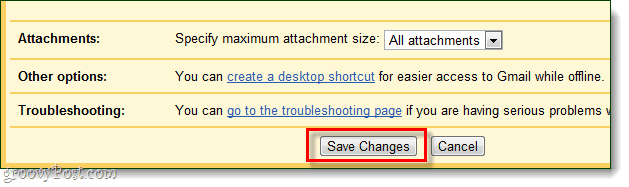
चरण 5
आप संकेतों की एक श्रृंखला से गुजरेंगे। क्लिक करेंआगे
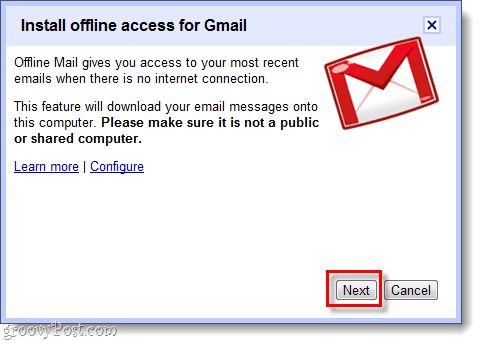
क्लिक करेंअनुमति और यह कि आप Google Gears तक पहुँचने के लिए Gmail पर भरोसा करते हैं।

चुनें यदि आप कोई शॉर्टकट चाहते हैं, क्लिक करेंठीक.
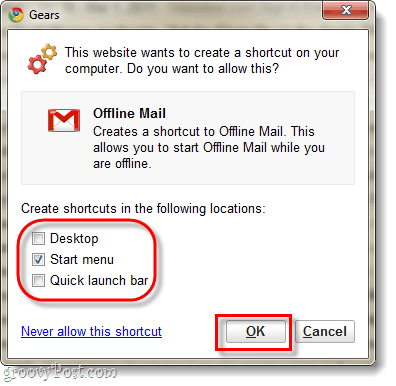
रुको Google को सेटअप समाप्त करने और अपना ईमेल संग्रह डाउनलोड करने के लिए कुछ मिनट। ईमेल के लिए आपके द्वारा उपयोग किए जा रहे संग्रहण स्थान की कुल राशि का समय। अंतरिक्ष का इस्तेमाल किया आम तौर पर आपके जीमेल वेबपेज के बहुत नीचे देखा जा सकता है।
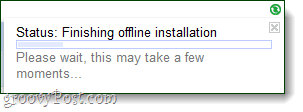
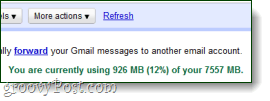
किया हुआ!
आपका जीमेल ईमेल अब बैकअप होना चाहिए और Google गियर्स के लिए आपके कंप्यूटर पर डाउनलोड किया जाना चाहिए। अब जब आपके पास ऑफ़लाइन मोड सक्षम हो गया है, तो आप चुन सकते हैं कि आप कब ईमेल को सिंक और डाउनलोड करना चाहते हैं, और अक्षम करना आसान भी है। ऑफ़लाइन मोड विकल्प खोलने के लिए, बस क्लिक करें अब आपके Gmail विंडो के शीर्ष-दाईं ओर दिखाई देने वाला छोटा हरा चेकमार्क; अपने उपयोगकर्ता नाम के नीचे।
अपने बैकअप का बैकअप बनाएं
यदि आप जानना चाहते हैं कि Google Gears आपके कंप्यूटर पर आपकी Gmail जानकारी कहाँ संग्रहीत करता है, स्थान है % UserProfile% \ AppData \ Local \ Google \ Chrome \ उपयोगकर्ता डेटा \ Default \ Plugin Data \ Google Gears। यहां आप अपनी कॉपी कर सकते हैं mail.google.com इसकी एक प्रतिलिपि बनाने के लिए फ़ोल्डर, लेकिन सुनिश्चित करें कि यह खाली नहीं है क्योंकि गियर किसी कारण से कई जीमेल फ़ोल्डर बनाने के लिए जाता है।